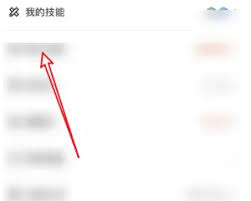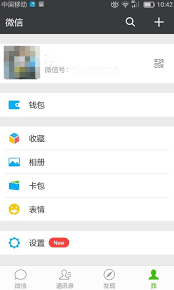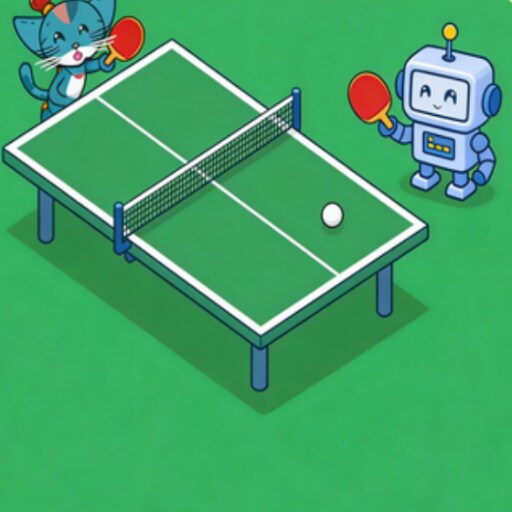WinForm"DataGridView单元格提示和相关应用" 之配餐系统的开发
时间:2011-01-22 来源:know@more
一. DataGridView单元格提示
这个熟悉的朋友会选择CellToolTipTextNeeded 事件实现,也确实,然而此事件有个硬性的条件(或者说 让人感觉很不舒服的限制),如图:

上图中 红色区域[具体见msdn:http://msdn.microsoft.com/zh-cn/library/system.windows.forms.datagridview.celltooltiptextneeded(VS.80).aspx]就是我所说的限制,这样当我们想实现用代码一行行add Row时,此事件就与我们想要的发生冲突(无法实现单元格提示) ——因为在 DataGridView绑定的数据源(设置了 DataSource)后 或 该控件的 VirtualMode 属性为 true (此时行数无法改变),不能再动态添加行,但我们想要的 单元格提示效果必须还得想办法实现(在最初遇到此问题时,感觉有点儿'山穷水尽疑无路'),而后静下心去想,终用DataGridView的CellMouseEnter事件解决,代码如下:
 代码
代码
canInfoDgv.CellMouseEnter += new DataGridViewCellEventHandler(canInfoDgv_CellMouseEnter);
void canInfoDgv_CellMouseEnter(object sender, DataGridViewCellEventArgs e)
{
if (e.RowIndex > -1)
{
DataGridView dgv = (DataGridView)sender;
DataGridViewCell cellObj = dgv.Rows[e.RowIndex].Cells[e.ColumnIndex];
switch (dgv.Columns[e.ColumnIndex].Name)
{
case "colswName": cellObj.ToolTipText = "点击浏览此食物详细信息!"; break;
case "colswWeight": cellObj.ToolTipText = "点击编辑此食物重量!"; Console.WriteLine("canInfoDgv_CellMouseEnter :" + cellObj.Value.ToString()); break; //
case "colswYl": SetColswYl_ToolTip(cellObj); break;
case "colEdit": cellObj.ToolTipText = "点击编辑菜肴的组成!"; break;
case "colDo": cellObj.ToolTipText = "点击删除此食物!"; break;
default: break;
}
dgv = null;
cellObj = null;
}
}
运行效果:

2.DataGridView属性设置的通用方法
 代码
代码
/// <summary>
/// 设置DataGridView通用属性
/// </summary>
/// <param name="dgv"></param>
protected void SetDgv_Com(DataGridView dgv)
{
dgv.AllowUserToAddRows = false;
dgv.AllowUserToResizeColumns = false;
dgv.AllowUserToResizeRows = false;
dgv.RowHeadersVisible = false;
dgv.EditMode = DataGridViewEditMode.EditOnEnter;
//绑定时不自动创建列(解决列的位置不固定)
dgv.AutoGenerateColumns = false;
}
/// <summary>
/// 设置DataGridView交替行样式
/// </summary>
/// <param name="dgv"></param>
/// <param name="deRowColor">默认行颜色</param>
/// <param name="altRowColor">交替行颜色</param>
protected void SetDgv_AlternatingRowColor(DataGridView dgv, Color deRowColor, Color altRowColor)
{
dgv.RowsDefaultCellStyle.BackColor = deRowColor;
dgv.AlternatingRowsDefaultCellStyle.BackColor = altRowColor;
}
/// <summary>
/// 设置 DataGridView 特殊样式 [无边框 内容居中 设置表头背景色]
/// </summary>
protected void SetDgv_SpecialStyle(DataGridView dgvObj, Color HeaderBgColor,Color selectedCellBgColor)
{
SetDgv_SpecialStyle(dgvObj, HeaderBgColor, selectedCellBgColor, System.Drawing.SystemColors.Window, true);
}
/// <summary>
/// 设置 DataGridView 特殊样式 [无边框 内容居中 设置表头背景色]
/// </summary>
protected void SetDgv_SpecialStyle(DataGridView dgvObj, Color HeaderBgColor, Color selectedCellBgColor,Color bgColor,bool isNoBorder)
{
dgvObj.BackgroundColor = bgColor;
if (isNoBorder)
{
dgvObj.BorderStyle = BorderStyle.None;
dgvObj.CellBorderStyle = DataGridViewCellBorderStyle.None;
dgvObj.ColumnHeadersBorderStyle = DataGridViewHeaderBorderStyle.None;
}
//设置单元格内容居中显示 ColumnHeadersDefaultCellStyle:是设置列标题的样式
dgvObj.DefaultCellStyle.Alignment = DataGridViewContentAlignment.MiddleCenter;
if (selectedCellBgColor != null)
dgvObj.DefaultCellStyle.SelectionBackColor = selectedCellBgColor;
dgvObj.DefaultCellStyle.SelectionForeColor = Color.Black;
dgvObj.ColumnHeadersDefaultCellStyle.Alignment = DataGridViewContentAlignment.MiddleCenter;
dgvObj.ColumnHeadersDefaultCellStyle.BackColor = HeaderBgColor;
dgvObj.EnableHeadersVisualStyles = false;
}
写的很简单,希望对大家多提意见,‘板砖’也悦收,——“您的支持,是我写下去的动力!”。
相关阅读 更多 +
 代码
代码